Nakładki i pliki KML
Podczas tworzenia animacji służących celom informacyjnym i edukacyjnym musisz często przedstawiać swoim widzom ciekawe miejsca lub obszary. Możesz zaimportować do Earth Studio własne pliki KML/KMZ. Zapewni Ci to możliwość naniesienia szeregu danych na animację.
Dodawanie i usuwanie nakładek
Nakładkami można zarządzać w menu Nakładki na pasku pliku.
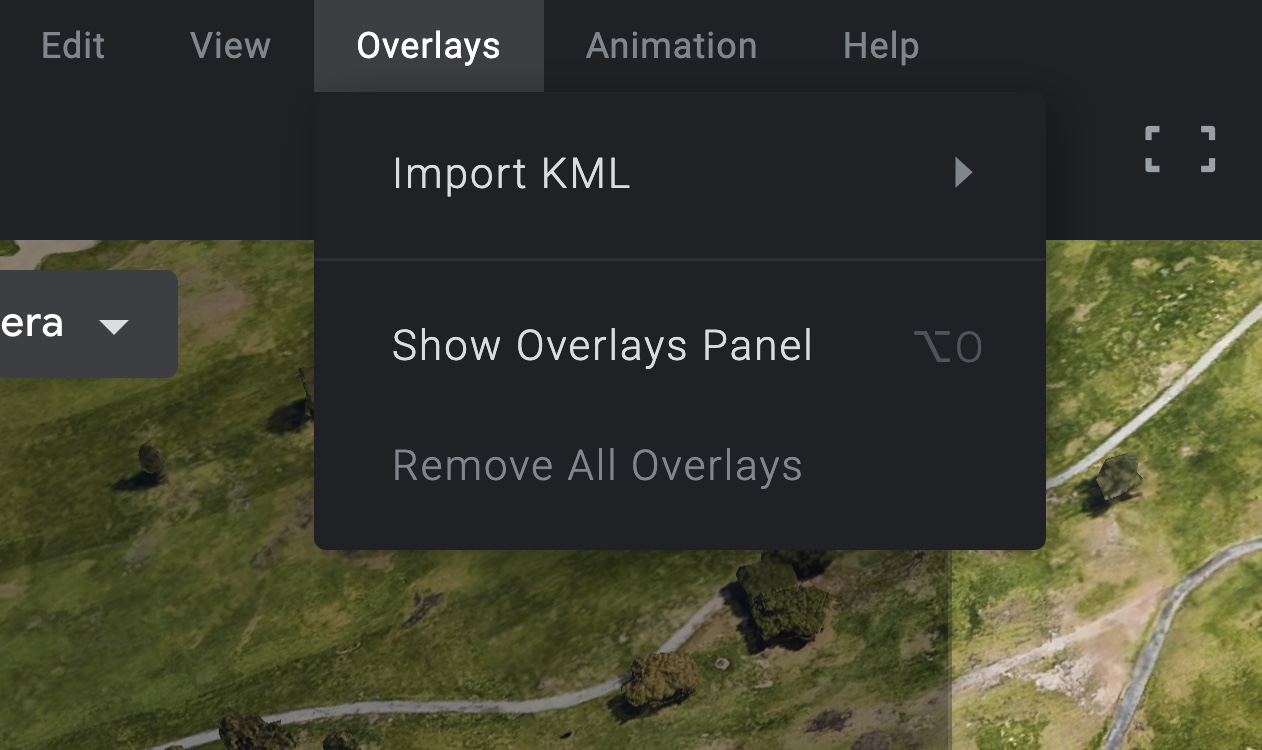
Aby dodać nakładkę, zaimportuj plik KML lub KMZ z katalogu lokalnego lub wybierz plik z Dysku Google. Earth Studio umożliwia jednoczesną obsługę wielu nakładek w ramach jednego projektu. Kliknij rozszerzone menu elementu KML i wybierz Usuń, by usunąć dodaną nakładkę z○projektu.
Widoczność
Po dodaniu nakładki do projektu w○widocznym obszarze pojawi się panel Nakładka. Każdy element podrzędny nakładki jest wymieniony w tym panelu w hierarchii „drzewa”. Zaznaczając lub odznaczając element, można go odpowiednio wyświetlić lub ukryć na kuli ziemskiej.
Możesz także filtrować elementy podrzędne nakładki według nazwy. Ułatwia to kontrolowanie nakładek z wieloma elementami podrzędnymi.
Zapisywanie projektów z plikami KML
Zaimportowane pliki KML miewają spore rozmiary, dlatego Earth Studio nie osadza ich bezpośrednio w pliku projektu. Zamiast tego pliki KML są przechowywane na Dysku Google, a w projekcie znajdują się do nich odniesienia. Dzięki temu wystarczy, że się zalogujesz, by móc uzyskać dostęp do zapisanych projektów z plikami KML z dowolnego komputera.
Dotyczy to jedynie projektów zapisanych w chmurze i plików .esp otwieranych przez tego samego użytkownika, który je utworzył. Aby udostępnić projekt z plikiem KML innym użytkownikom, upewnij się, że mają oni dostęp do pliku KML przechowywanego na Dysku Google. Więcej informacji.
Ograniczenia nakładek
Obsługiwane funkcje
Większość funkcji plików KML przydatnych podczas tworzenia projektów na potrzeby informacyjno-edukacyjne jest obsługiwanych przez Earth Studio. Tego samego nie można jednak powiedzieć o wielu wyspecjalizowanych elementach należących do szerokiej specyfikacji plików KML. Następujące elementy są oficjalnie obsługiwane:
- punkty,
- wielokąty,
- oznaczenia miejsc,
- nakładki.
- ScreenOverlays
- Network Links
Jakość podglądu
Podczas pracy z nakładkami w edytorze – zwłaszcza podczas odtwarzania – możesz zauważyć, że granice znikają, przesuwają się lub zachowują się w inny nieprawidłowy sposób. Renderowanie nakładek w czasie rzeczywistym (na potrzeby odtwarzania i nawigacji) to wymagające zadanie, dlatego czasami towarzyszą mu tego rodzaju problemy, które nie będą jednak mieć wpływu na ostateczny wynik renderowania. Zanim nastąpi zapis, każda klatka poddawana renderowaniu oczekuje na wczytanie najwyższej jakości danych.